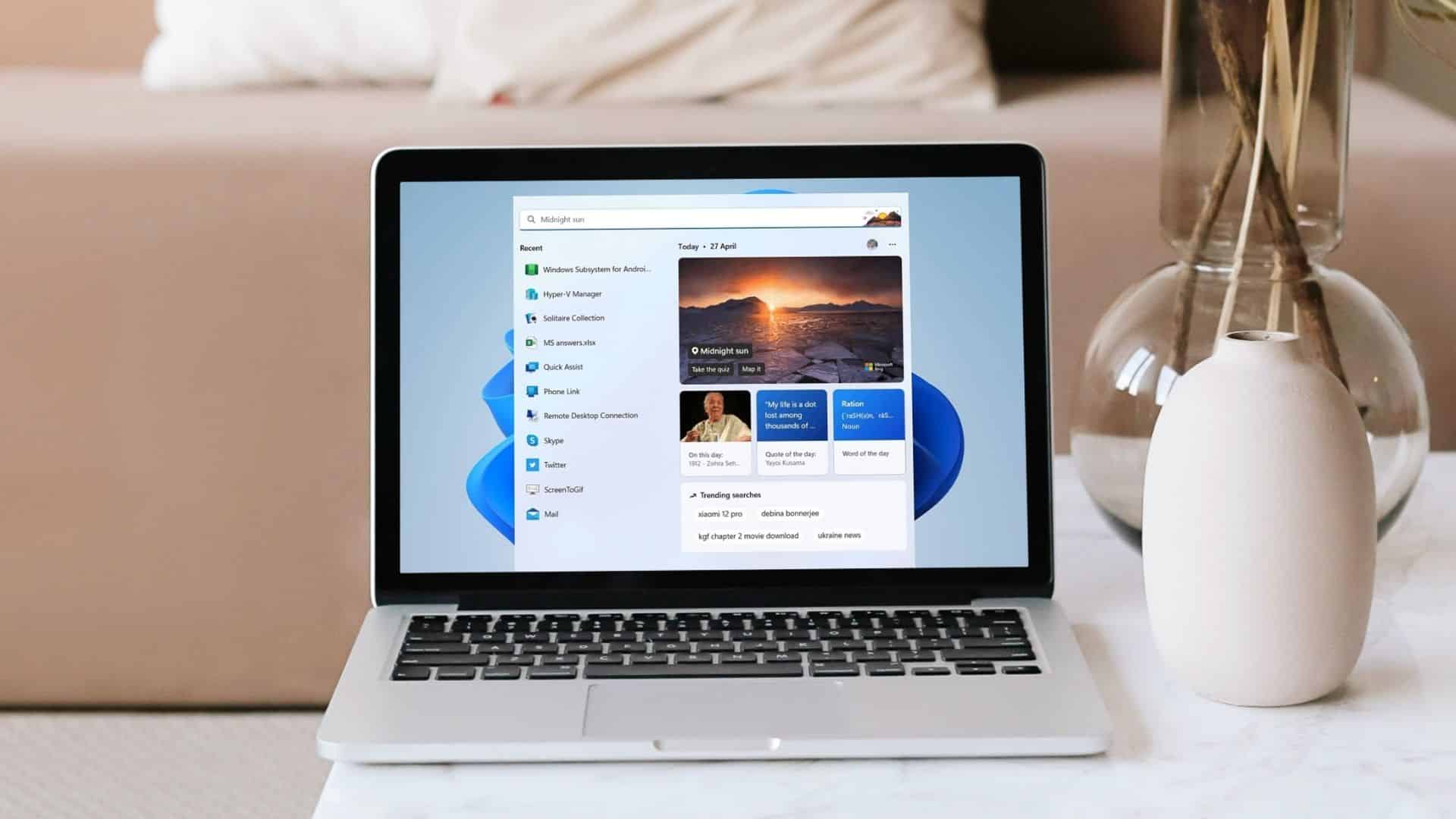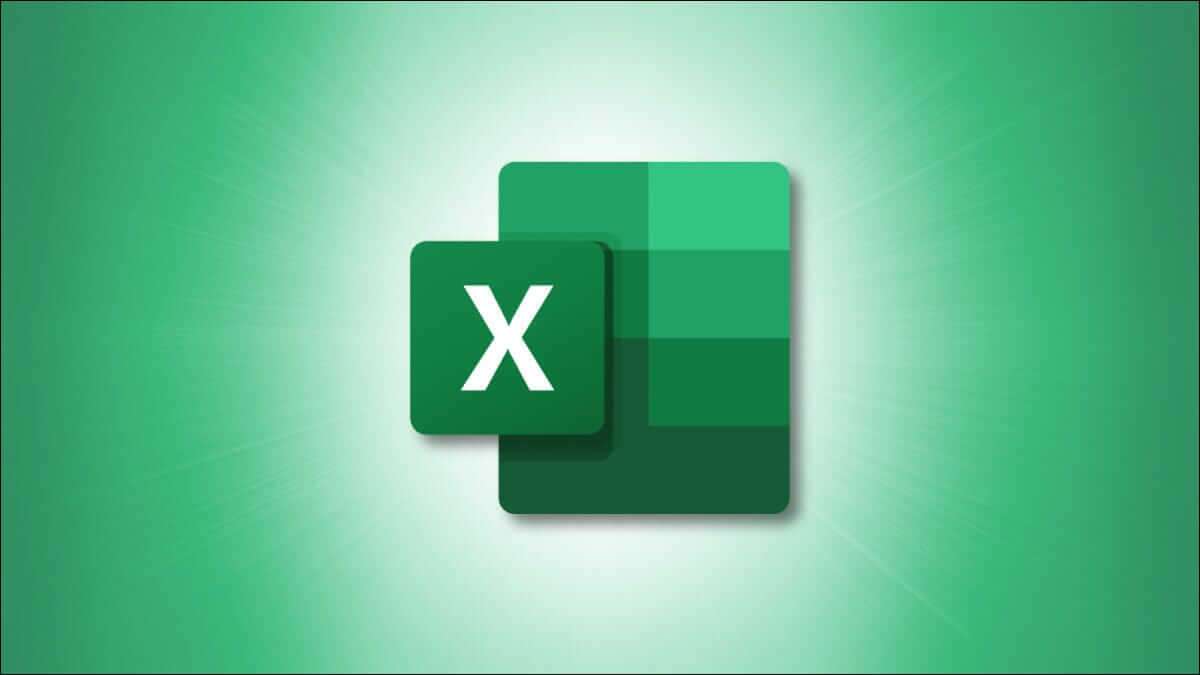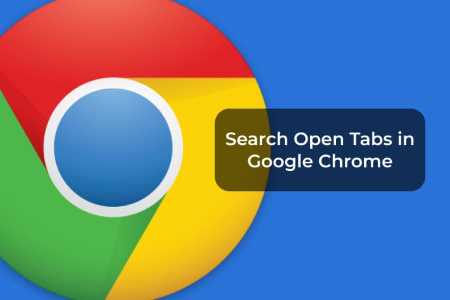O Microsoft Outlook cria um formulário. Exemplos típicos fáceis paraFormulários do Outlook em que os recursos incluem cartões de visita e solicitações de reuniões, compromissos e e-mails. Todos esses formulários são armazenados em um local conhecido como biblioteca de formulários padrão, neste artigo aprenderemos como criar um formulário personalizado no Microsoft Outlook.
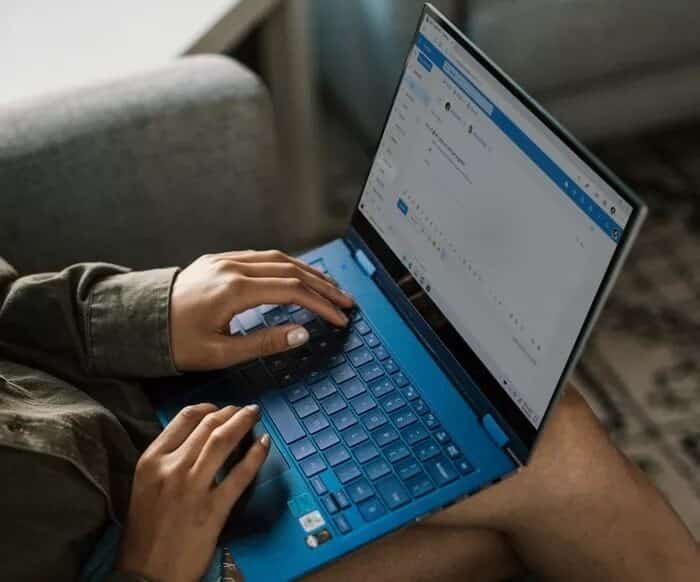
Você pode personalizar algumas seções desses formulários padrão adicionando, substituindo ou ocultando determinadas partes. A personalização de formulários é especialmente importante se você precisar enviar e-mails com solicitações de informações específicas. Aqui estão as etapas a seguir para personalizar um formulário exclusivo no Outlook.
Configuração da guia do desenvolvedor
A primeira coisa a observar é que você só pode criar um formulário personalizado no Outlook usando a guia Desenvolvedor. Veja como funciona:
Passo 1: Inicie o Microsoft Outlook.
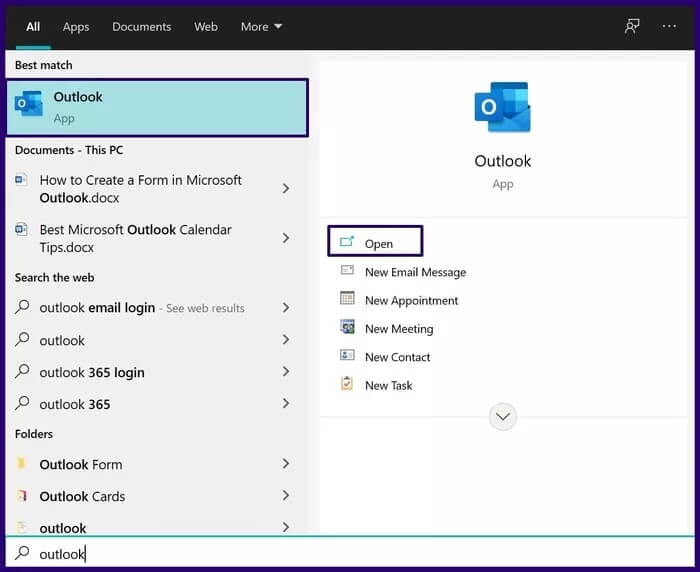
Passo 2: Clique com o botão direito do mouse na faixa de opções e selecione Personalizar faixa de opções na lista de opções.
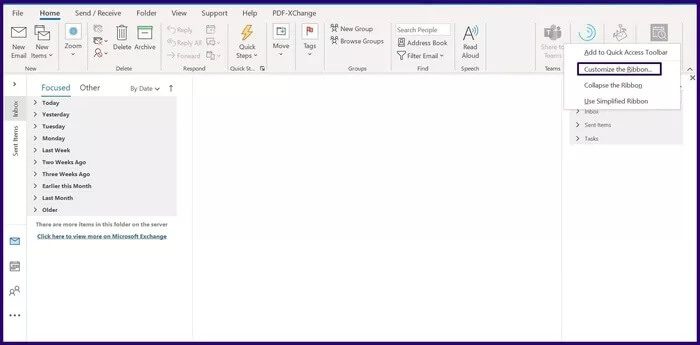
Etapa 3: Na nova caixa de diálogo sob o grupo intitulado Escolher comandos de, selecione o menu suspenso e escolha Guias principais.
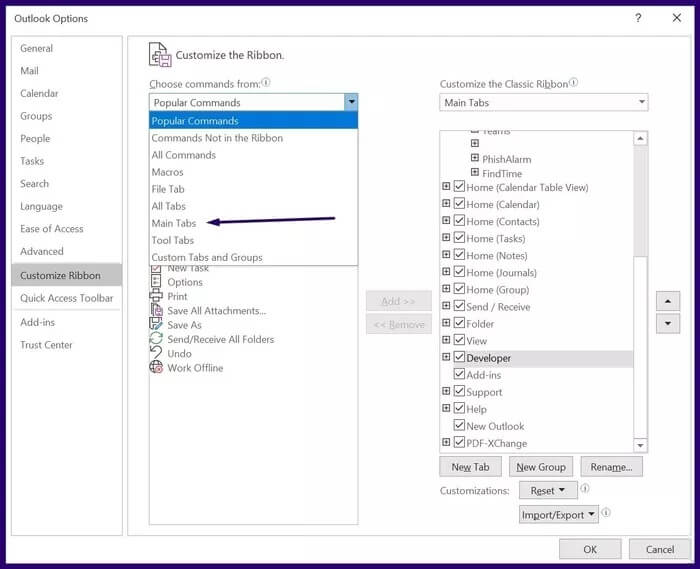
Passo 4: Selecione Desenvolvedor nas opções listadas e clique em Adicionar localizado no centro da caixa de diálogo.
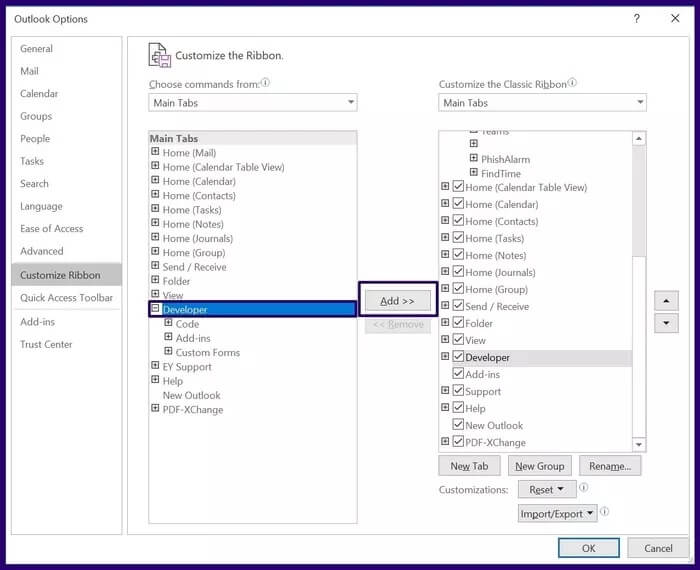
Passo 5: Abaixo do grupo intitulado Personalizar a faixa de opções clássica, marque a caixa ao lado de Desenvolvedor e clique em OK para fechar a caixa de diálogo.
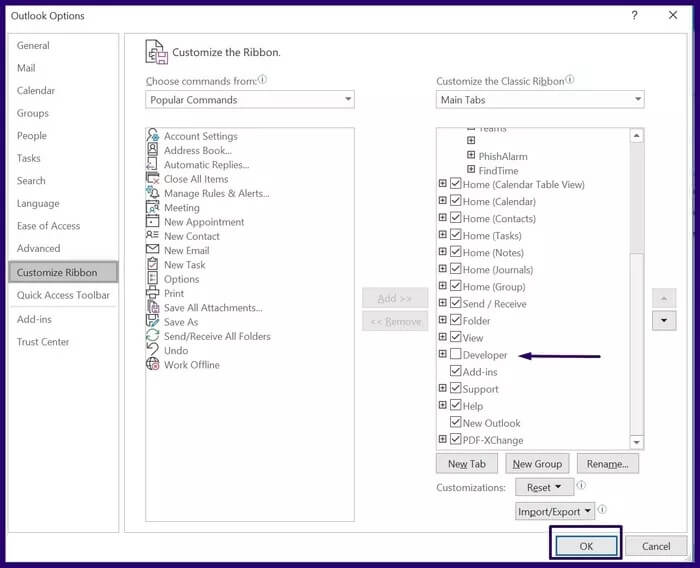
Design de modelo personalizado
Com o Developer agora disponível em sua faixa de opções, você pode acessar o recurso Design Template para criar seu novo From.
Passo 1: No menu Pesquisar, digite Design de modelo. Como alternativa, você pode ir para a guia Desenvolvedor na faixa de opções, clicar no grupo Formulários personalizados e, em seguida, clicar em Criar um formulário.
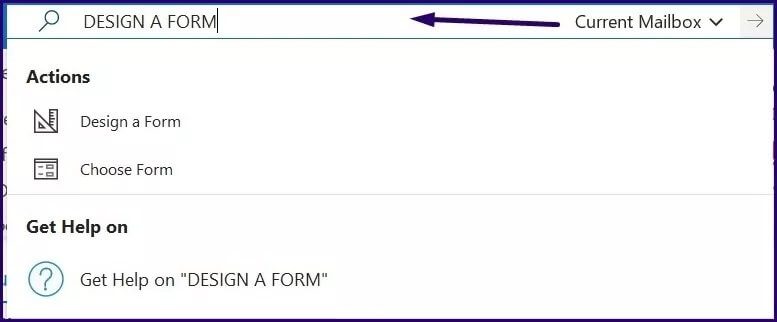
Passo 2: Na nova caixa de diálogo, selecione o menu suspenso e escolha Biblioteca de modelos padrão.
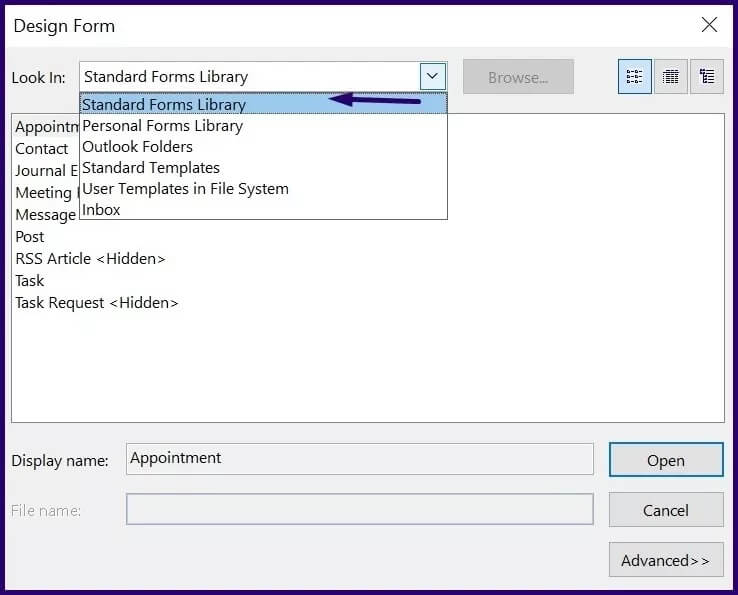
Etapa 3: Selecione o modelo que deseja personalizar (escolhemos uma data) nas opções listadas e clique em Abrir.
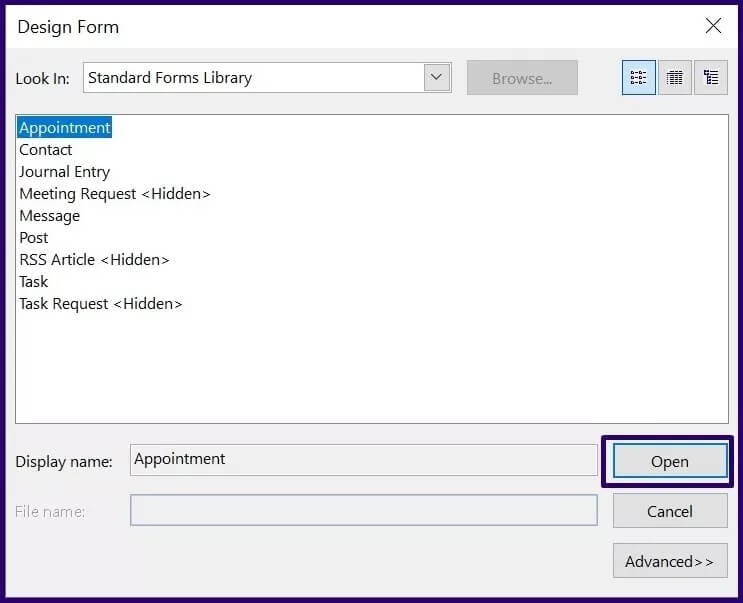
Passo 4: Para adicionar um novo campo ou região ao formulário aberto, selecione Nova região do formulário na faixa de opções.
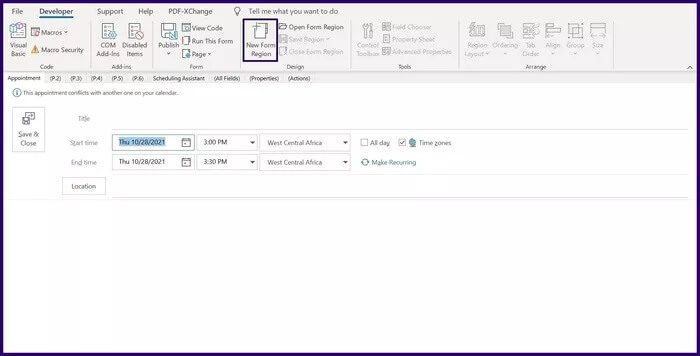
Passo 5: Na lista de campos exibidos, selecione Novo campo e clique em Novo.
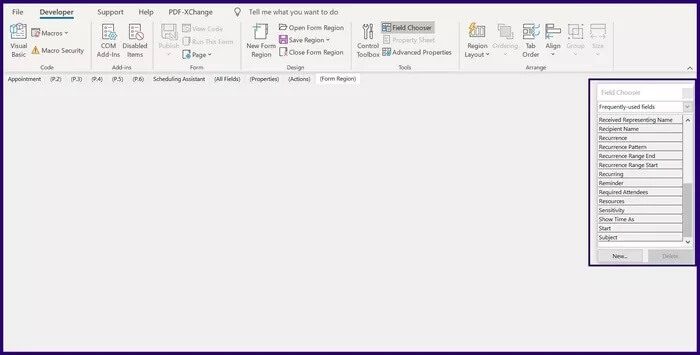
Etapa 6: Insira os detalhes do novo nome do campo, o tipo de dados a serem inseridos e o formato dos dados e selecione OK.

Passo 7: Na guia ao lado do nome do formulário, selecione a opção P.2.
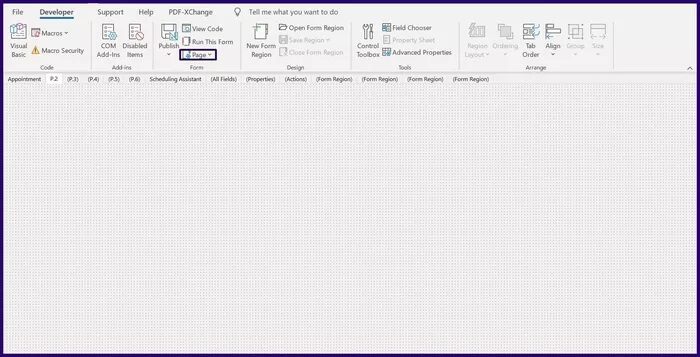
Passo 8: Na faixa de opções, selecione o botão Página.
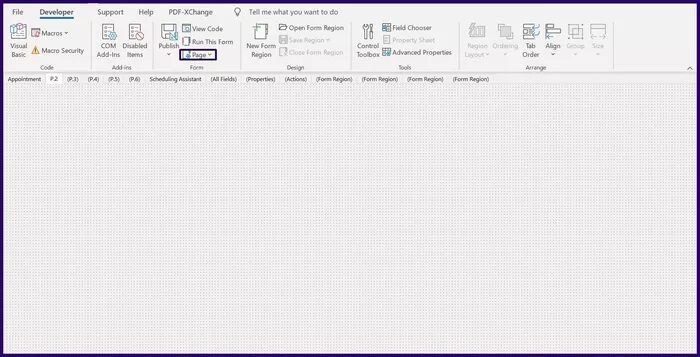
Etapa 9: No menu suspenso, selecione Renomear página.
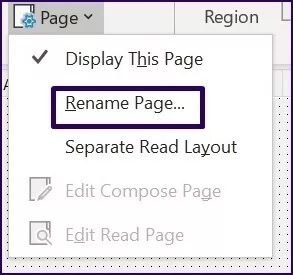
Passo 10: Insira o nome da nova página e clique em OK.
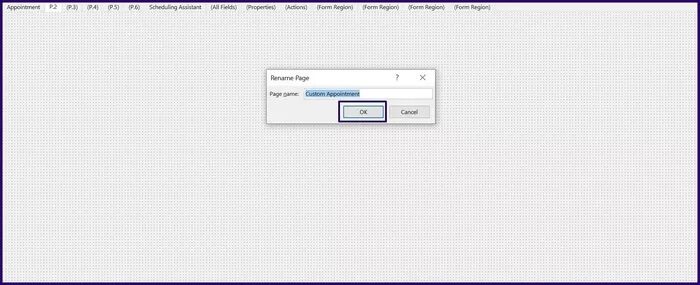
Passo 11: Selecione o seletor de campo na faixa de opções
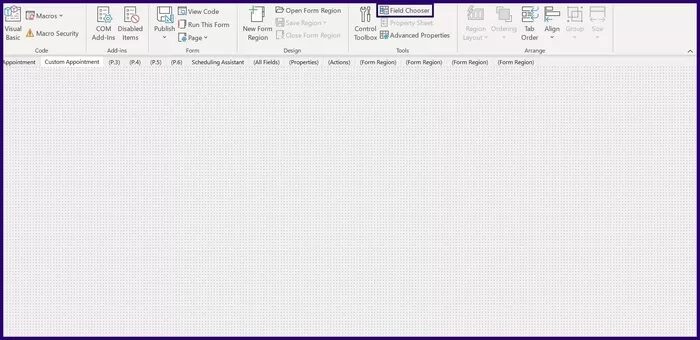
Etapa 12: No seletor de campos, arraste os novos campos criados para a nova página.
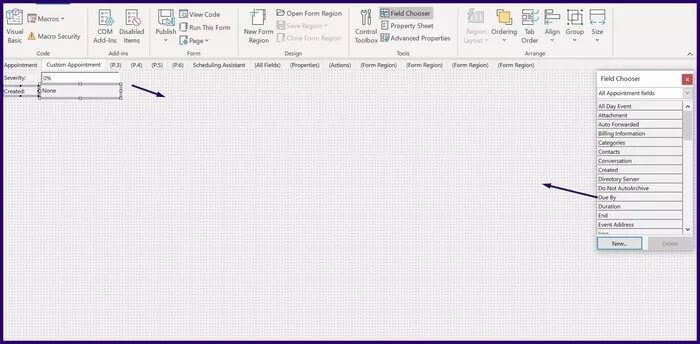
Salvar um formulário e publicá-lo no Microsoft Outlook
Agora que você criou seu formulário personalizado, você precisa salvá-lo e distribuí-lo. Você pode salvar o formulário como modelo ou publicá-lo diretamente em uma pasta. Veja como funciona:
Salvar um formulário no Microsoft Outlook
Para salvar o novo formulário como um modelo do Outlook, eis o que você precisa fazer:
Passo 1: Na guia Faixa de Opções, selecione Arquivo.
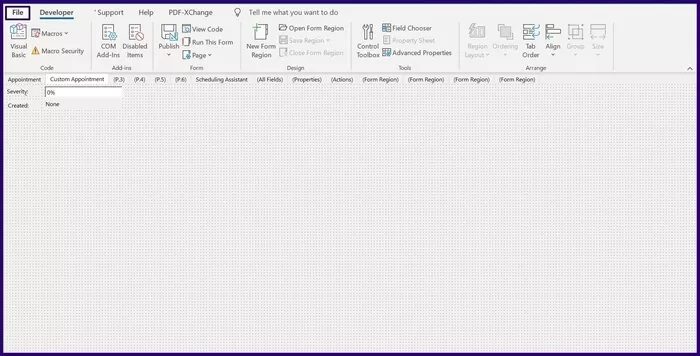
Passo 2: Clique em Salvar como.
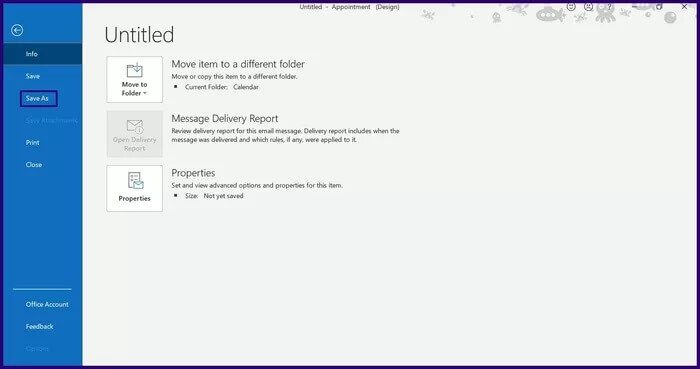
Etapa 3: Digite um nome de arquivo e salve o tipo de arquivo como um modelo do Outlook.
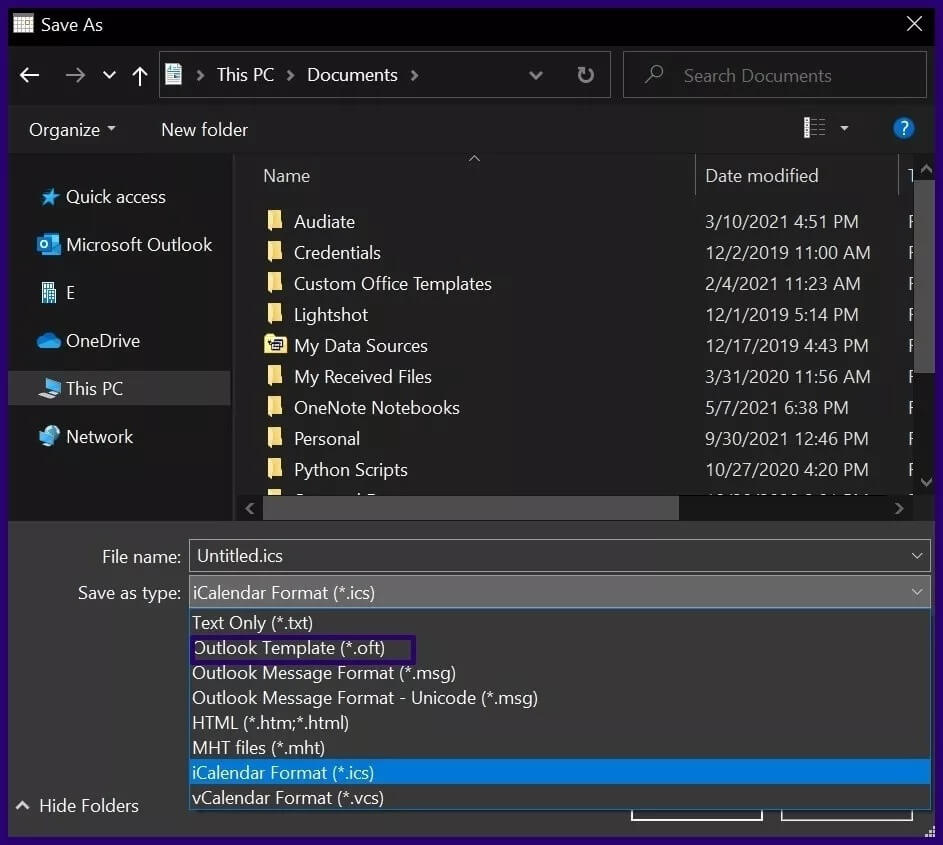
No futuro, você sempre poderá acessar o modelo selecionando Escolher modelo na guia Desenvolvedor.
Observação: ao escolher um modelo do Outlook, o arquivo é salvo no formato .ost. No entanto, os usuários do Microsoft Outlook 2013 não têm permissão para salvar determinados formulários como modelos.
Publicar um formulário no Microsoft Outlook
Outra maneira de salvar um formulário personalizado é publicá-lo. Veja como funciona:
Observação: isso não funciona na edição do Office 2013.
Passo 1: Na guia Faixa de Opções, selecione Publicar.
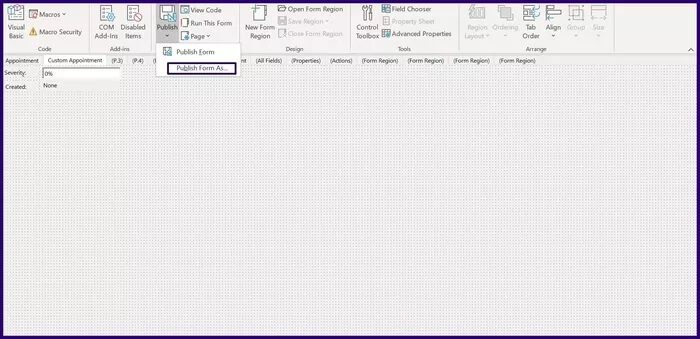
Passo 2: Selecione Publicar formulário como.
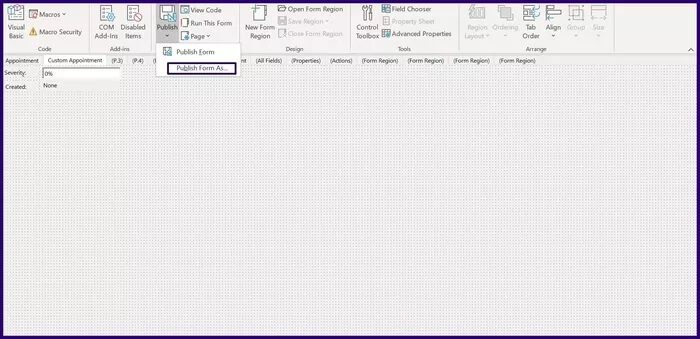
Etapa 3: Na nova caixa de diálogo, selecione o menu suspenso ao lado de "Examinar" para escolher um local para o novo formulário.
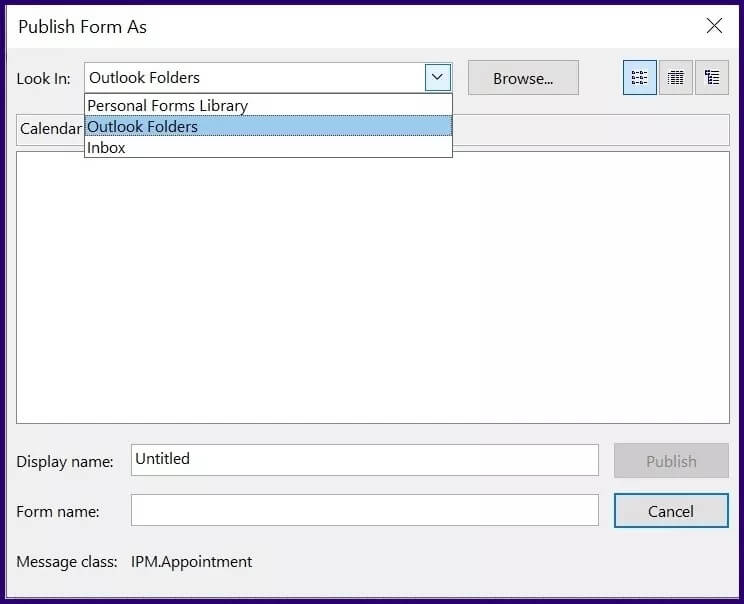
Passo 4: Insira um nome de exibição para o formulário.
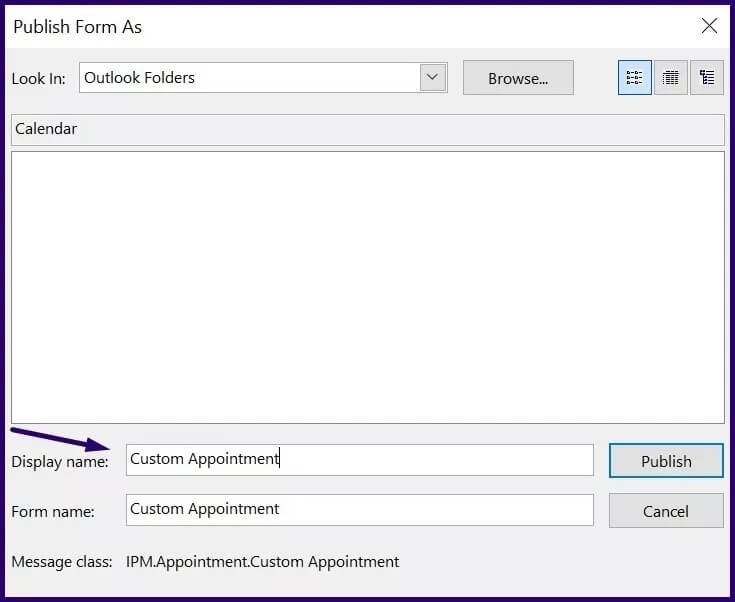
Passo 5: Selecione Publicar.
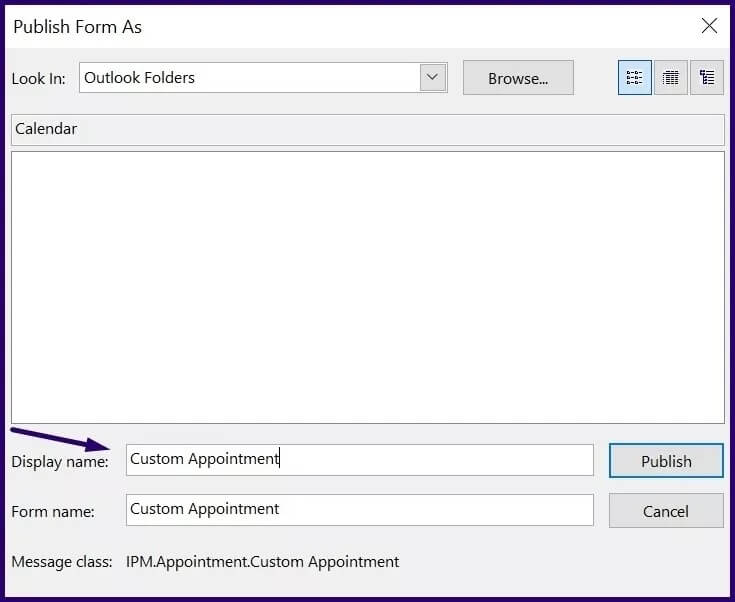
Para acessar o formulário, selecione Novos itens na barra do Outlook, Mais itens e escolha o formulário.
CRIAR BOTÕES DE VOTO NO MICROSOFT OUTLOOK
A criação de um formulário personalizado no Microsoft Outlook ajuda a personalizar o tipo de informação que você coleta ou envia. Outro recurso do Microsoft Outlook que permite coletar dados é o botão de votação. Com o botão de votação você pode criar uma enquete e acompanhar as respostas recebidas.